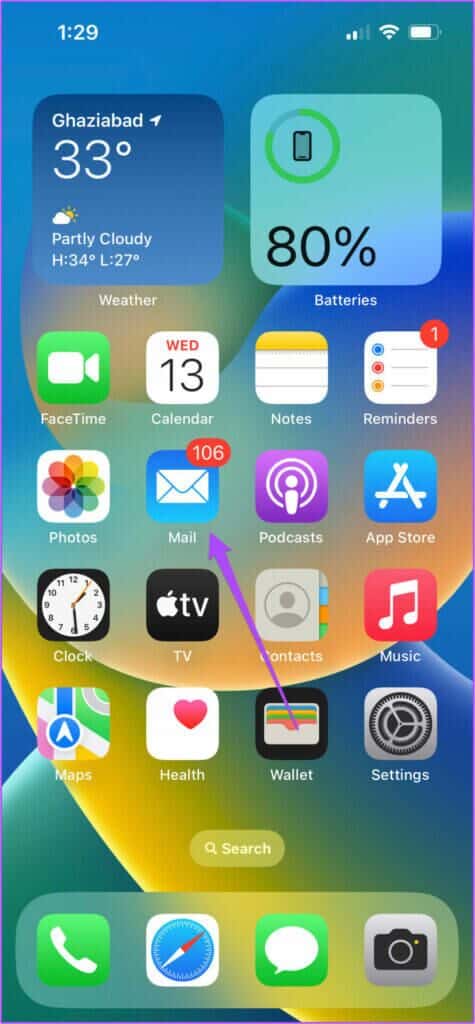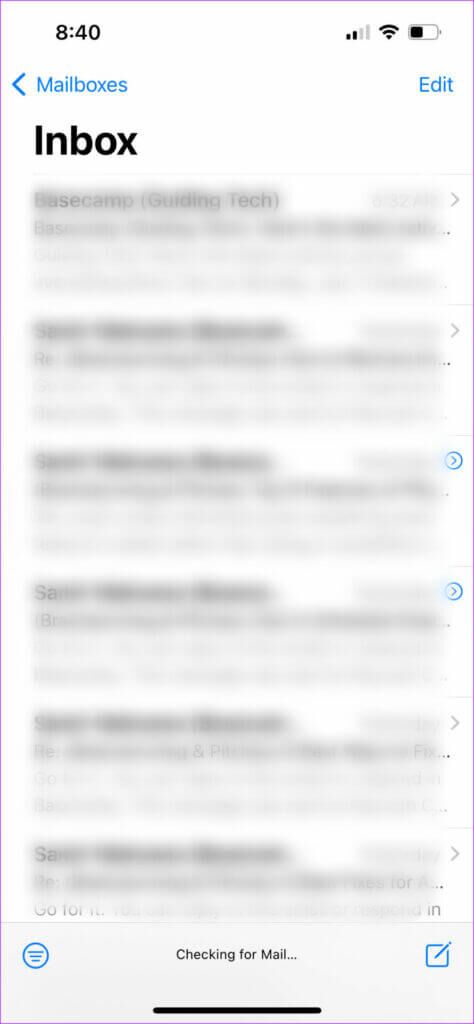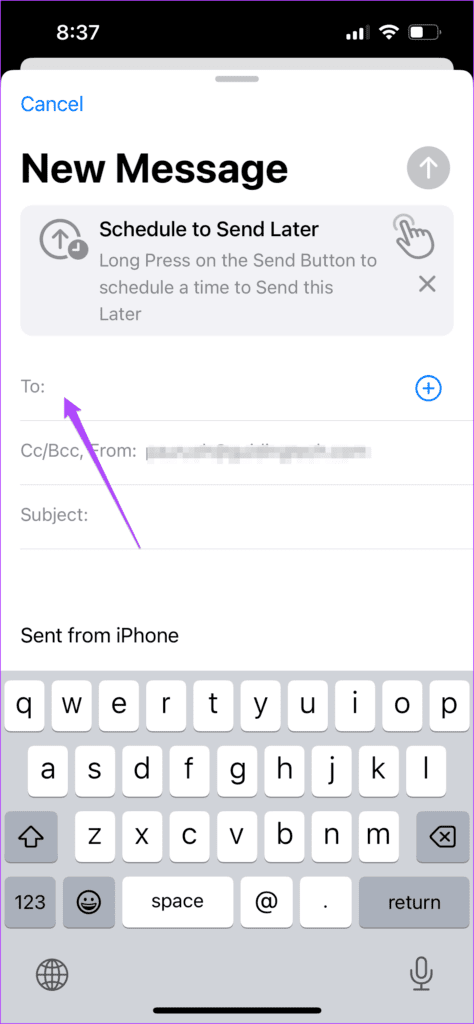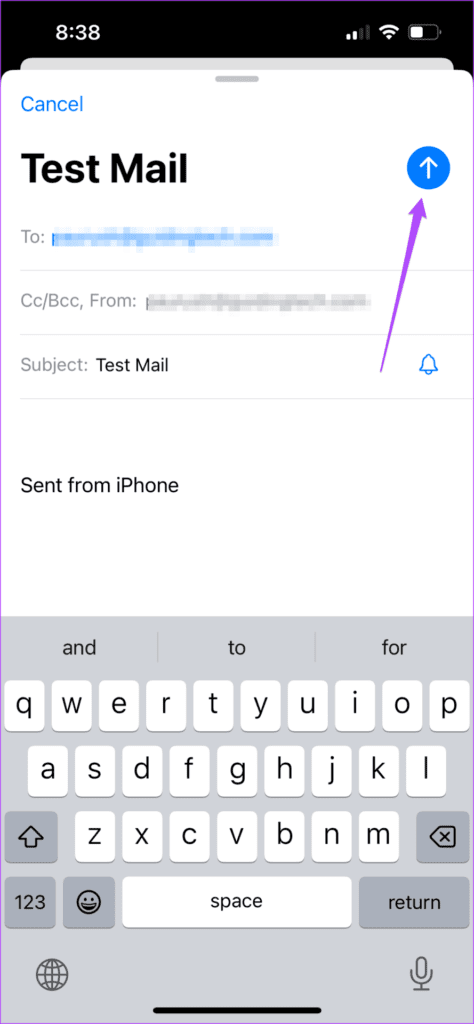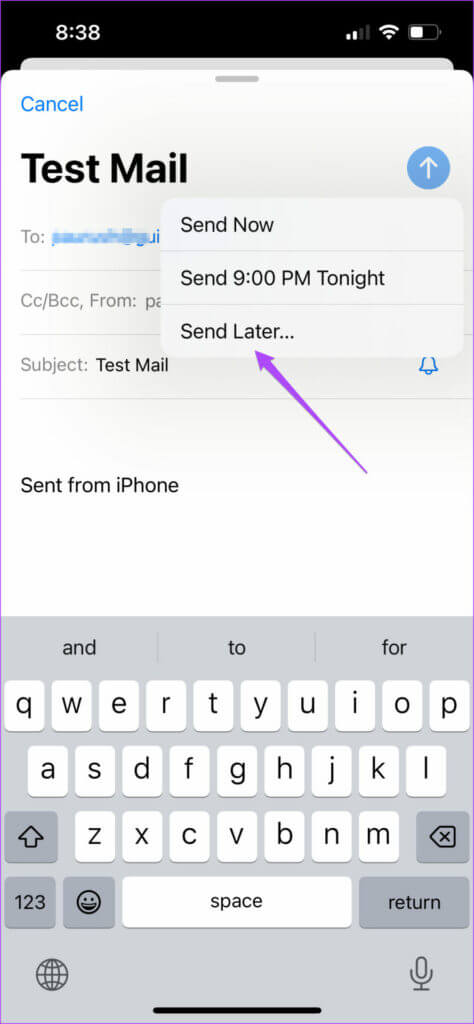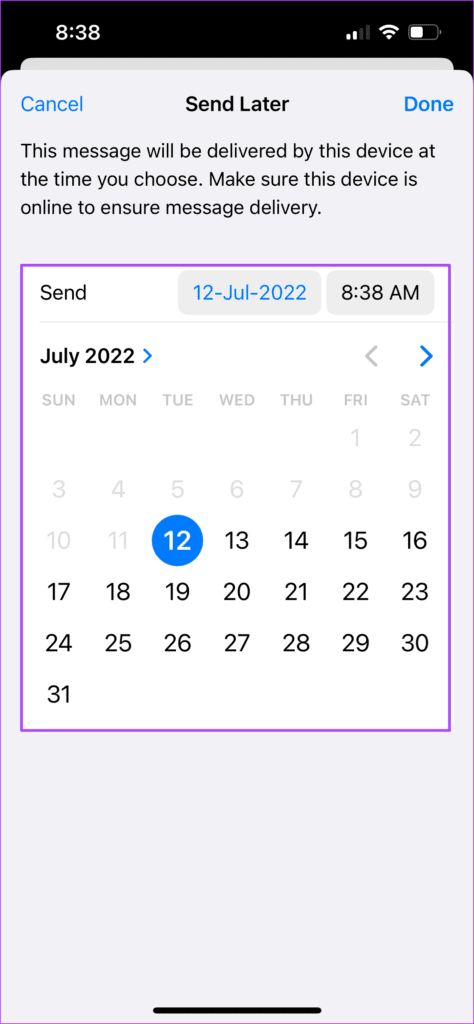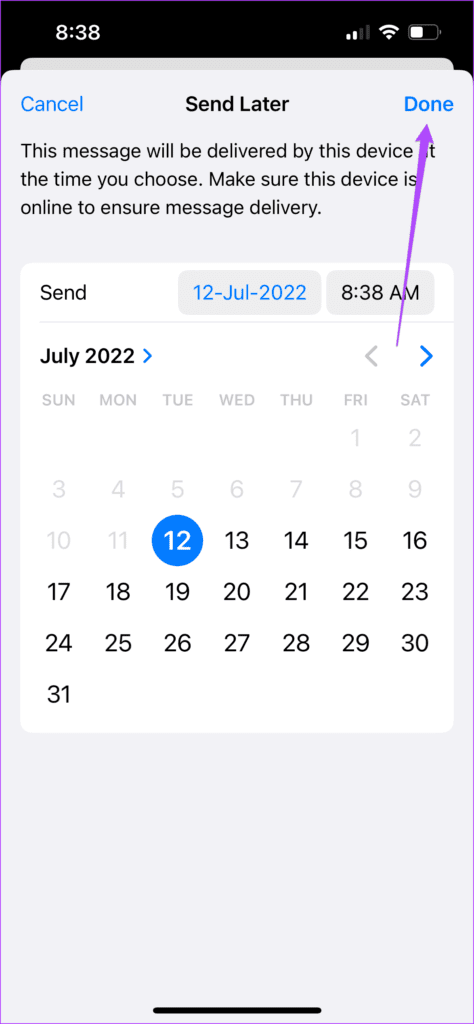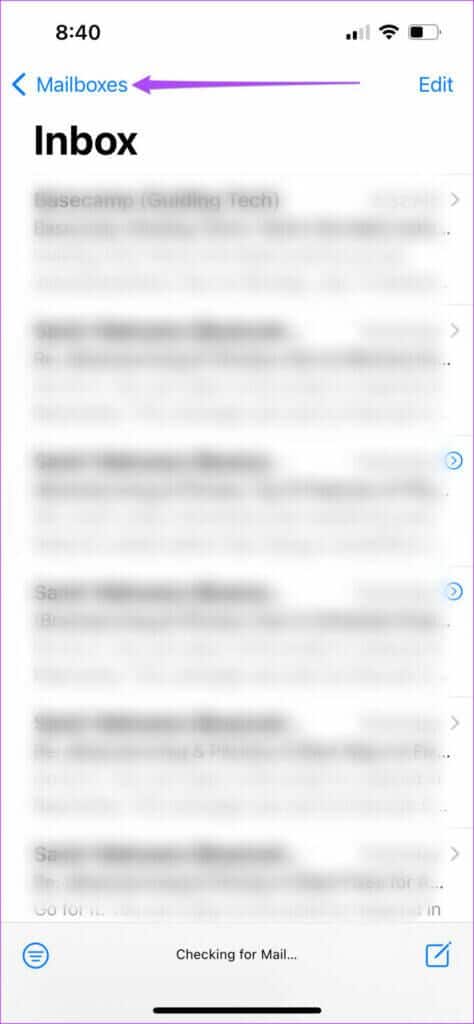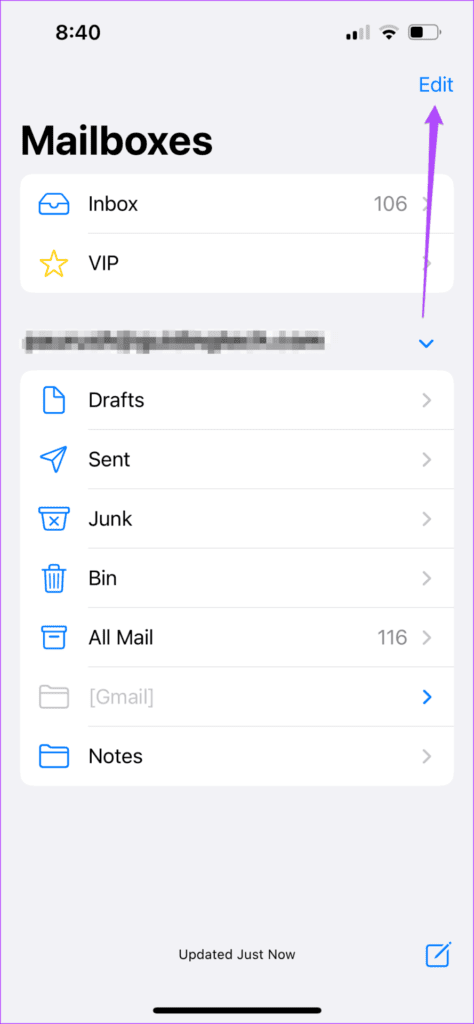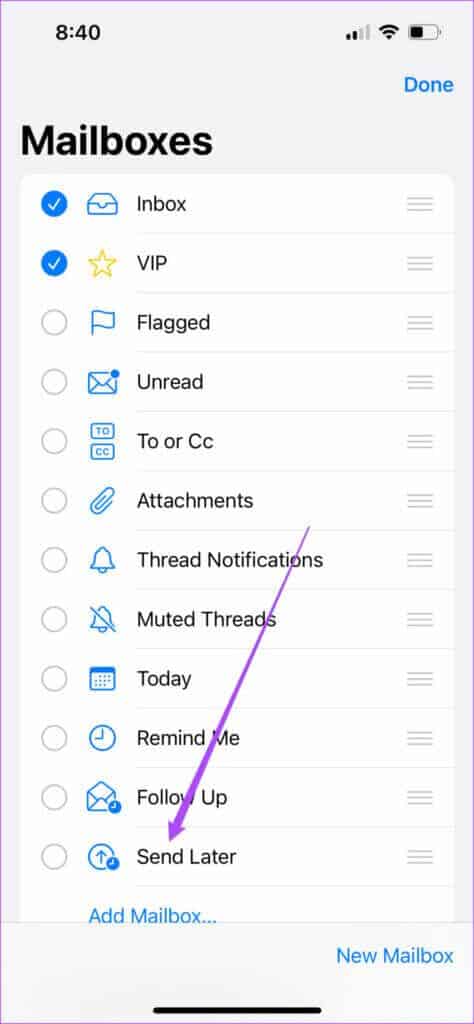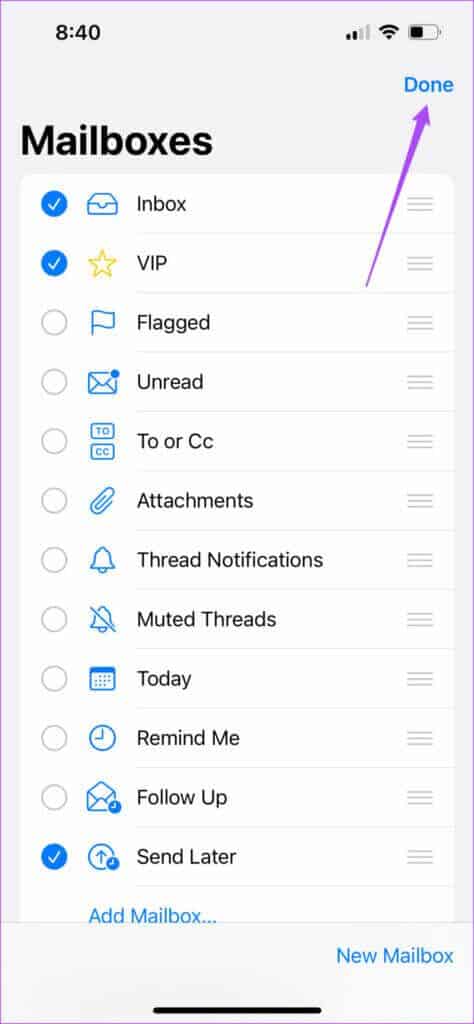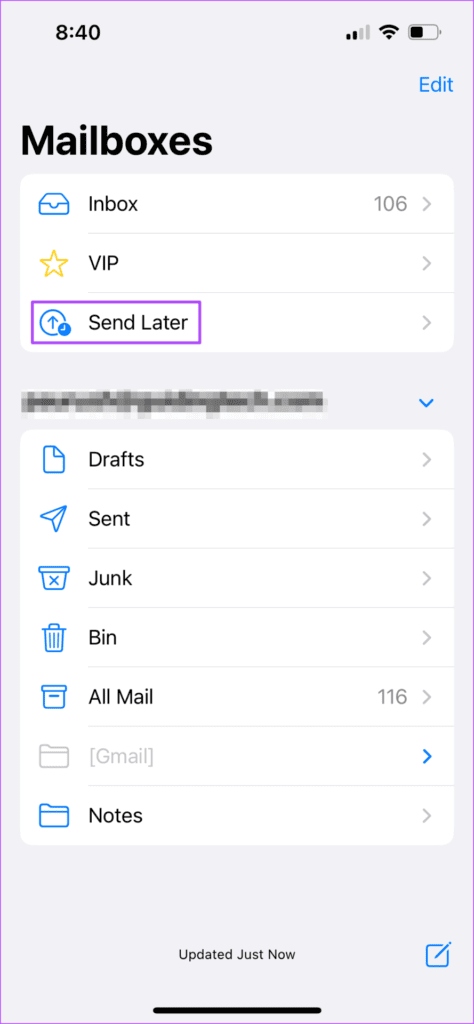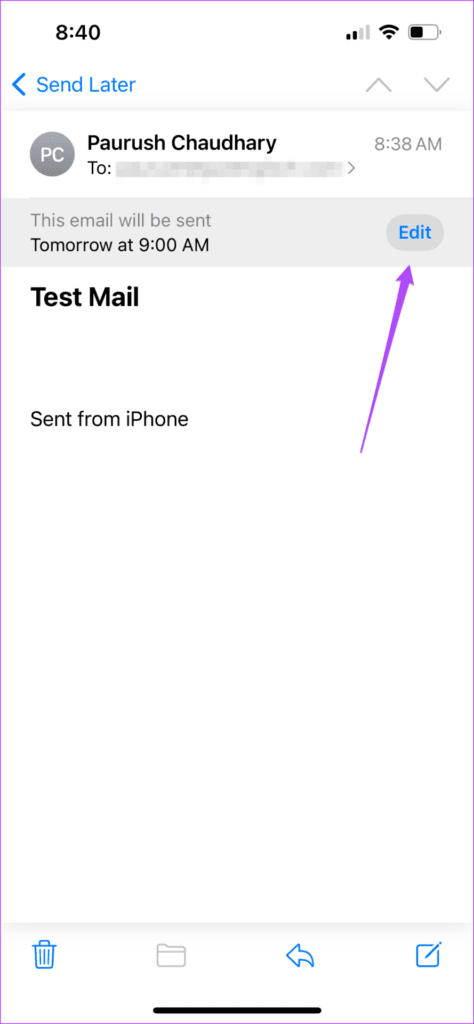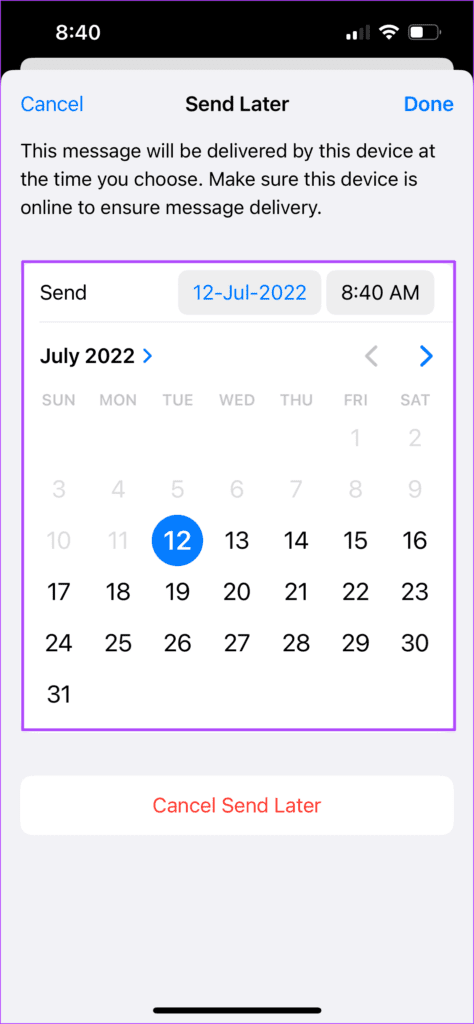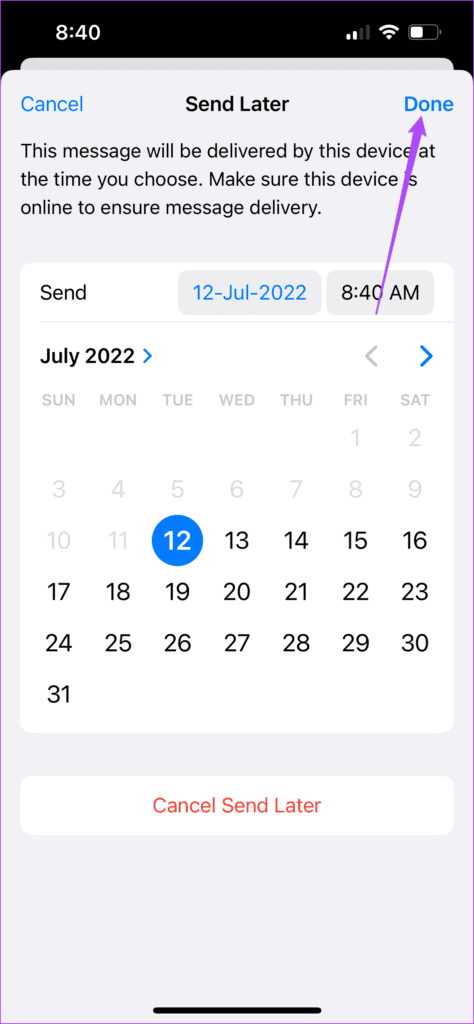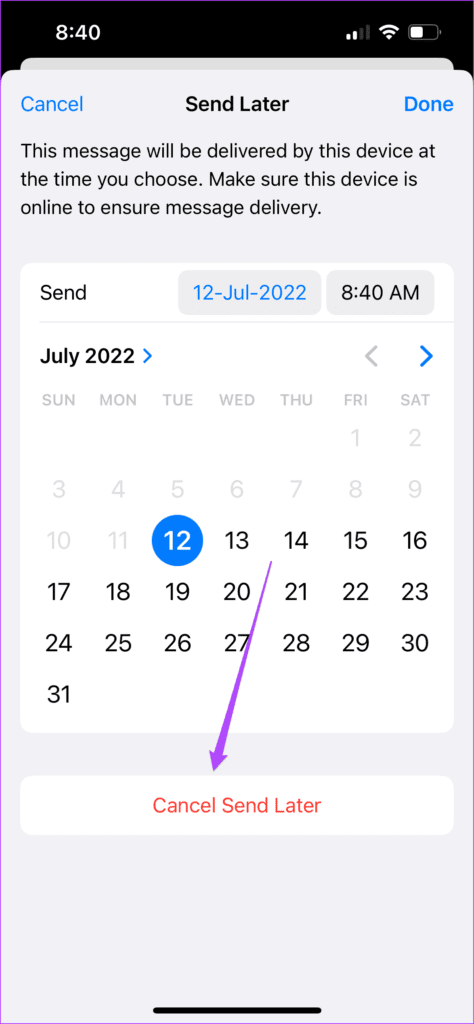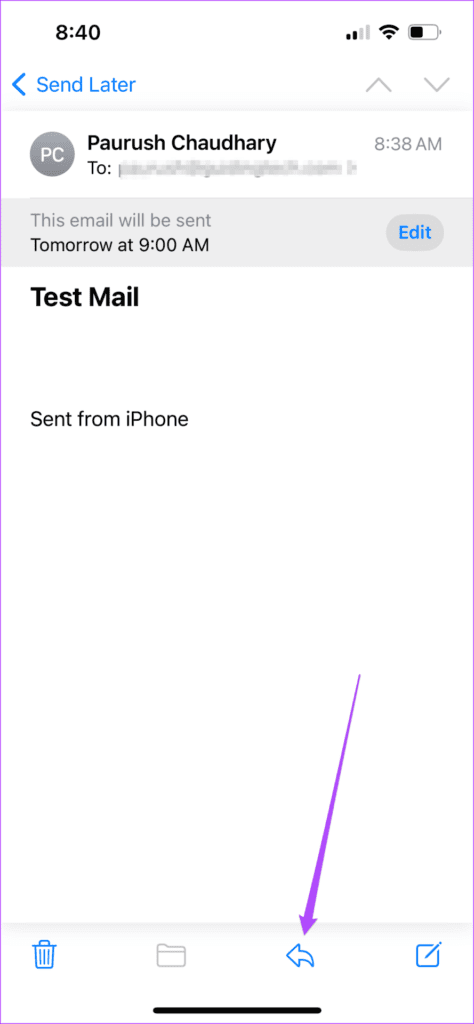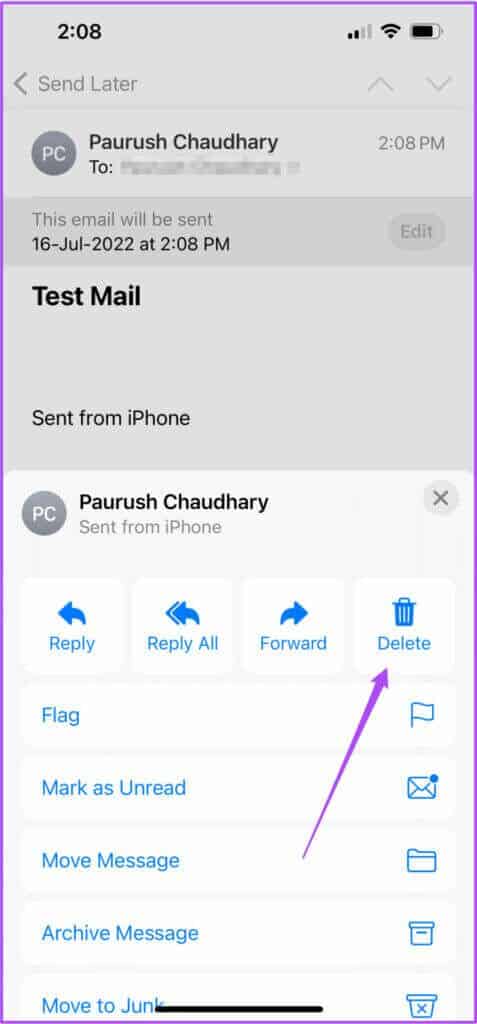Comment programmer un e-mail dans l'application Mail sur iPhone
Bien que vous puissiez programmer vos e-mails avec Gmail et Outlook La fonctionnalité n'était pas disponible dans Application de messagerie sur iPhone. Mais avec iOS 16, vous pouvez maintenant Planifier des conversations par e-mail à l'aide de votre application de messagerie. Si vous envoyez et recevez beaucoup d'e-mails par jour, cette fonctionnalité améliorera certainement votre expérience.
Dans cet article, nous vous montrerons comment planifier vos e-mails dans l'application Mail sur votre iPhone. Nous avons testé cette fonctionnalité sur l'iPhone 13 fonctionnant sur la version bêta publique d'iOS 16 et elle sera éventuellement livrée avec la version stable d'iOS 16. Les étapes de cet article s'appliqueront également aux utilisateurs d'iPadOS 16 et de macOS Ventura.
Quels sont les avantages de cette fonctionnalité
Cette fonctionnalité est utile pour gérer les conversations par e-mail personnelles et professionnelles. Par exemple, vous pouvez programmer votre e-mail pour demander un congé à l'avance. Vous pouvez également envoyer vos présentations sans manquer les délais en les programmant par date et heure. Il en va de même pour vos devoirs universitaires. C'est également un excellent moyen de planifier vos newsletters directement depuis l'application Mail. La meilleure partie est que vous n'avez pas besoin de compter sur d'autres clients de messagerie pour utiliser cette fonctionnalité.
Comment planifier un e-mail dans l'application Mail
Voyons comment planifier votre e-mail à l'aide de l'application Mail. Connectez votre iPhone, iPad ou Mac à un Internet puissant. Suivez ces étapes.
Étape 1: Ouvrir une application Courrier Sur un appareil iPhone Votre.
Étape 2: Après ouverture Application , Cliquez sur une icône Création Dans le coin inférieur droit.
Étape 3: Dans la fenetre Créer un nouveau Entrer عنوان البريد الإلكتروني Envoyez un message à votre contact et créez un e-mail.
Étape 4: Cliquez pendant un moment Long Sur l'icône Flèche bleue dans le coin supérieur droit Pour programmer votre e-mail.
Étape 5: Vous verrez trois Options d'envoi de votre e-mail , appuyez sur Envoyer plus tard.
Étape 6: Dans la fenetre envoyer plus tard Sélectionnez Date et heure.
Étape 7: Clique sur Fait Pour confirmer votre choix.
Comment ajuster la date et l'heure des e-mails programmés
Si vous réalisez que vous devez modifier la date et l'heure de votre e-mail programmé, vous devez d'abord vous assurer que votre dossier Envoyer plus tard apparaît avec les autres.
Étape 1: Ouvrir une application Courrier Sur ton iPhone
Étape 2: Clique sur Boîtes aux lettres Dans le coin supérieur gauche.
Étape 3: Appuyez sur Option Édition dans la liste des boîtes aux lettres.
Étape 4: De la liste Dossiers Sélectionnez envoyer plus tard en bas.
Étape 5: Clique sur Fait.
iOS ajoutera le dossier Envoyer plus tard à la liste des boîtes aux lettres.
Modifier la date ou l'heure des e-mails programmés
Pour modifier les e-mails programmés, procédez comme suit.
Étape 1: Clique sur envoyer plus tard Pour voir tous les e-mails programmés.
Étape 2: Sélectionner E-mail programmé Dans le dossier Envoyer plus tard, vous souhaitez modifier la date et l'heure de livraison.
Étape 3: Une fois l'e-mail ouvert, appuyez sur Modifier.
Étape 4: Sélectionner Nouvelle date et heure Pour envoyer votre e-mail.
Étape 5: Clique sur Fait pour enregistrer vos modifications.
Comment apporter des modifications aux e-mails planifiés
Si vous avez programmé un mauvais message électronique et que vous souhaitez apporter des modifications avant qu'il n'atteigne votre contact, vous pouvez facilement le faire dans l'application Mail. Suivez ces étapes.
Étape 1: Ouvert Application de courrier Sur l'iPhone
Étape 2: Sélectionner boîtes aux lettres Et presse envoyer plus tard.
Étape 3: Dans un dossier envoyer plus tard Sélectionnez Modifier l'e-mail programmé.
Étape 4: Clique sur Modifier.
Étape 5: Sélectionner Annuler la transmission plus tard ci-dessous.
Étape 6: Revenez plus tard à un dossier d'envoi et le courrier lui-même n'y apparaîtra pas.
Vous pouvez revenir en arrière pour apporter des modifications à un e-mail spécifique et le programmer à nouveau.
Supprimer les messages programmés
Si vous souhaitez supprimer des e-mails programmés de l'application Mail, c'est très simple.
Étape 1: Ouvrir une application Courrier Sur ton iPhone
Étape 2: Sélectionnez une option Mailbox Et ouvrez un dossier envoyer plus tard.
Étape 3: Sélectionnez l'e-mail programmé que vous souhaitez supprimer.
Étape 4: Clique sur Icône Participation Au bas du courrier.
Étape 5: Sélectionnez une option Supprimer dans le coin supérieur droit du menu contextuel.
L'e-mail programmé sera supprimé du dossier d'envoi ultérieurement.
Planifiez des e-mails pour avoir l'esprit tranquille
iOS 16 propose une fonctionnalité de planification des e-mails pour vous aider à envoyer vos e-mails au moment choisi. Mais notez que parfois l'application Mail peut ne pas envoyer de notifications par e-mail à temps. Cela vous obligera à ouvrir régulièrement l'application Mail et à vérifier les nouveaux e-mails. Pour éviter ce désagrément, vous pouvez consulter notre article sur la façon de corriger les e-mails retardés dans l'application Mail.